Cómo mover el contenido de un PDF a Word (En 3 Pasos)
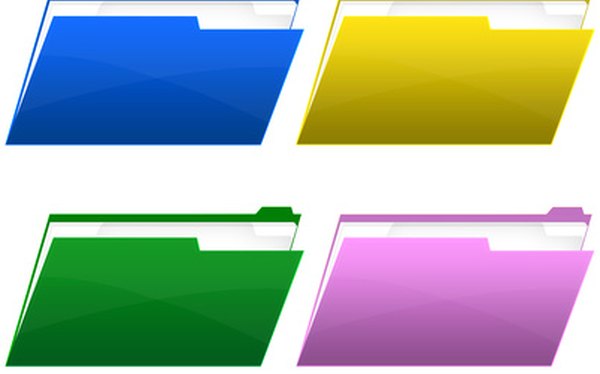
Una de las principales ventajas de utilizar un PDF, o formato portátil de documento, es la seguridad. Puedes enviar documentos a una variedad de destinatarios, y no importa qué tipo de software utilicen, no podrán hacer revisiones a tu archivo, siempre y cuando se mantenga como un archivo PDF. Sin embargo, la información puede ser extraída de un archivo PDF sin convertirla a un nuevo tipo de archivo. Puedes mover rápidamente el contenido de texto de un PDF a Word.
Paso 1
Abre tu archivo PDF y tu programa Microsoft Word. Si estás moviendo el contenido a un documento de Word existente, haz clic en la barra de herramientas de Word en "Archivo" y después "Abrir". Se abrirá un cuadro de diálogo, permitiéndote navegar por tus documentos para buscar el archivo. Una vez localizado el documento, resáltalo y haz clic en "Abrir" en el cuadro de diálogo.
Paso 2
Maximiza la ventana de tu archivo PDF. Selecciona el contenido que deseas mover a tu documento de Word con el botón "Seleccionar texto". Este botón puede ser identificado por un símbolo del cursor y una flecha.
Paso 3
Haz clic en "Editar" y luego "Copiar" en la barra superior de herramientas. A continuación, vuelve a abrir la ventana de Microsoft Word. Haz clic en "Editar" y luego "Pegar" para insertar el contenido copiado.
